win10 无法连接到 group policy client 的解决方法!
时间:2017-04-06 来源:互联网 浏览量:
在win10系统中出现“无法连接到group policy client”的情况,该怎么办呢?在本文中小编来给大家分享下解决方法。
无法连接到 group policy client的解决方法:
1、按下【win键+R键】打开运行,输入services.msc 点击确定打开服务;
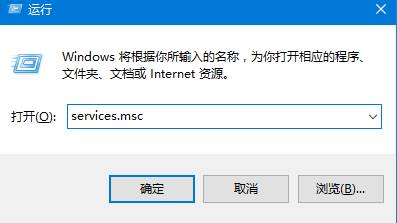
2、在服务列表找到“group policy client”服务,将其启用,如无法启用请继续往下看;
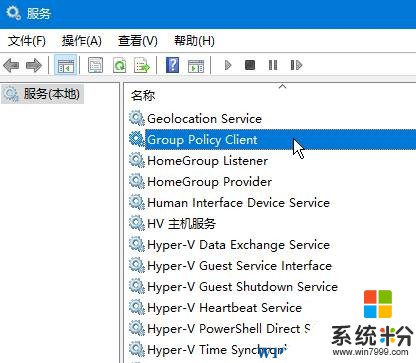
3、按下【win+r】呼出运行,输入:regedit 点击确定;
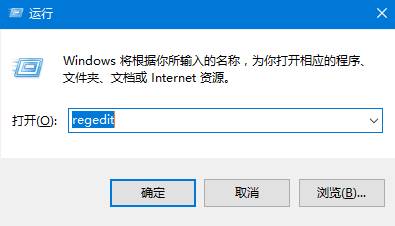
4、在“HKEY-CURRENT-USER”上单击鼠标右键,选择【权限】;
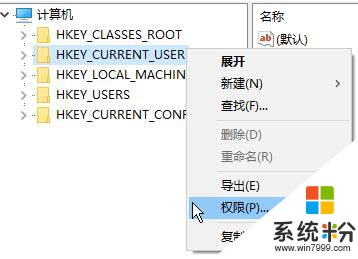
5、在组或用户名框中点击“添加”;
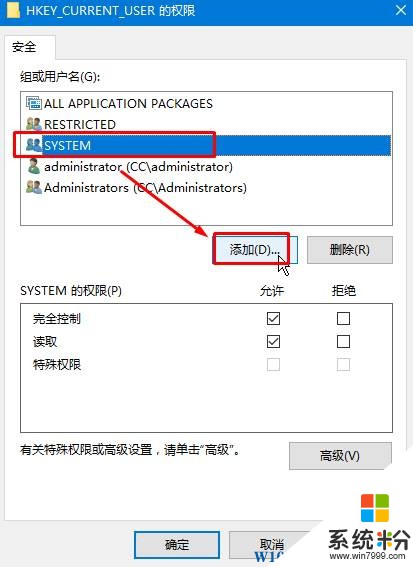
6、在“选择用户和组”界面点击“高级”;
www.win7999.com
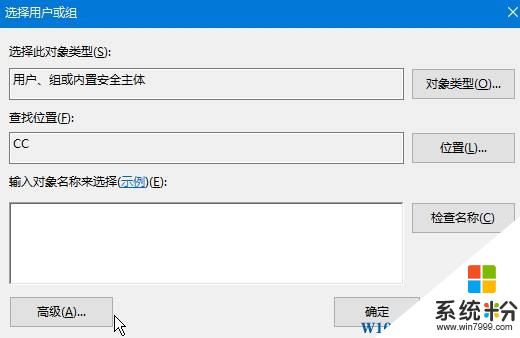
7、接着点击“立即查找”;
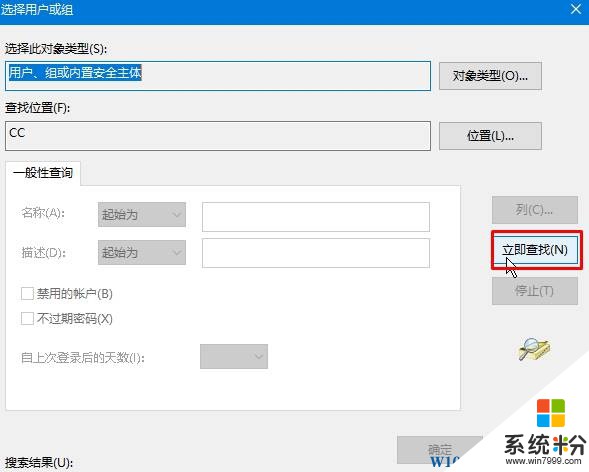
8、在下面选中当前登录的用户账户(头像为一个人的),点击【确定】-【确定】;
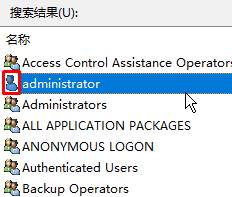
9、返回到权限界面,在【组或用户名】框中选择刚添加的用户名,在下面将【完全控制】设置为【允许】点击【确定】即可。
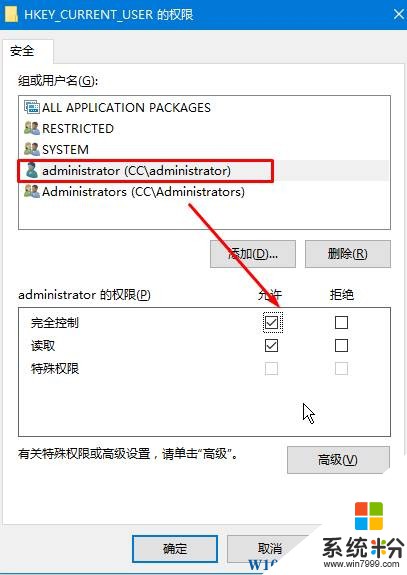
设置完成后重启一次win10电脑即可启用【group policy client】服务解决问题。
无法连接到 group policy client的解决方法:
1、按下【win键+R键】打开运行,输入services.msc 点击确定打开服务;
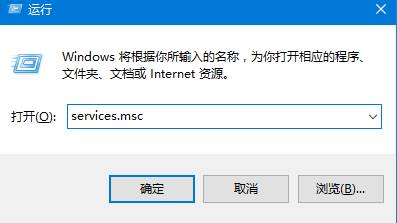
2、在服务列表找到“group policy client”服务,将其启用,如无法启用请继续往下看;
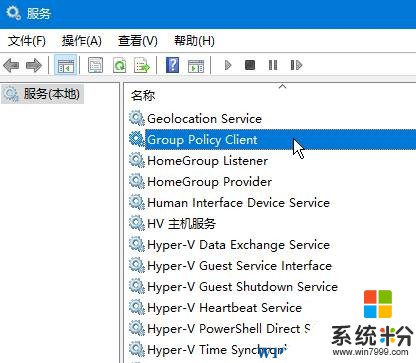
3、按下【win+r】呼出运行,输入:regedit 点击确定;
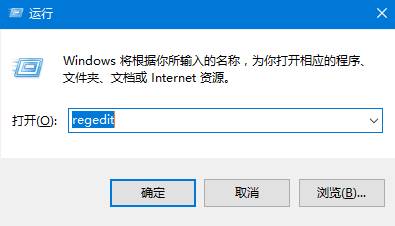
4、在“HKEY-CURRENT-USER”上单击鼠标右键,选择【权限】;
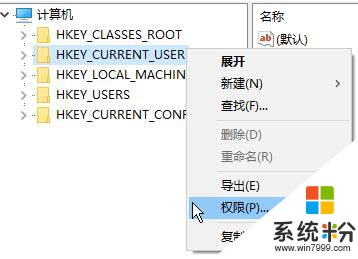
5、在组或用户名框中点击“添加”;
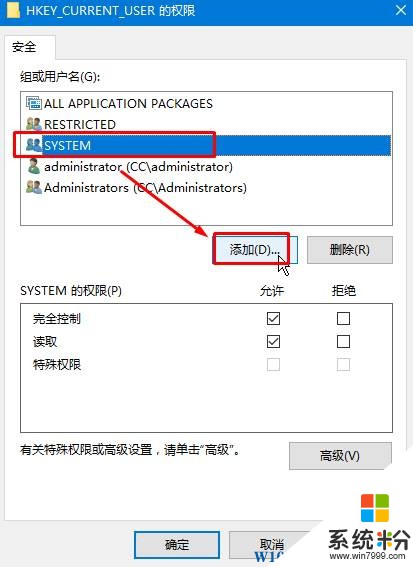
6、在“选择用户和组”界面点击“高级”;
www.win7999.com
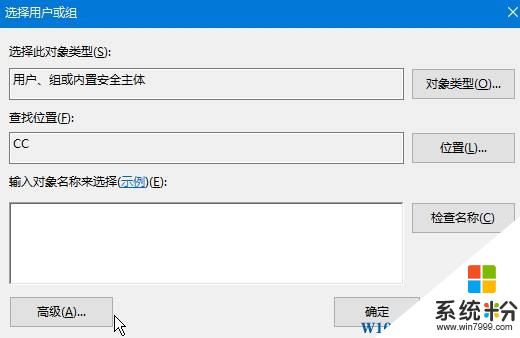
7、接着点击“立即查找”;
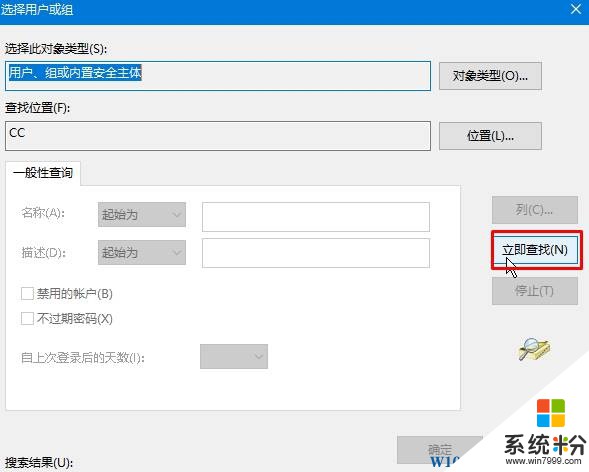
8、在下面选中当前登录的用户账户(头像为一个人的),点击【确定】-【确定】;
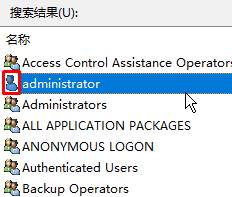
9、返回到权限界面,在【组或用户名】框中选择刚添加的用户名,在下面将【完全控制】设置为【允许】点击【确定】即可。
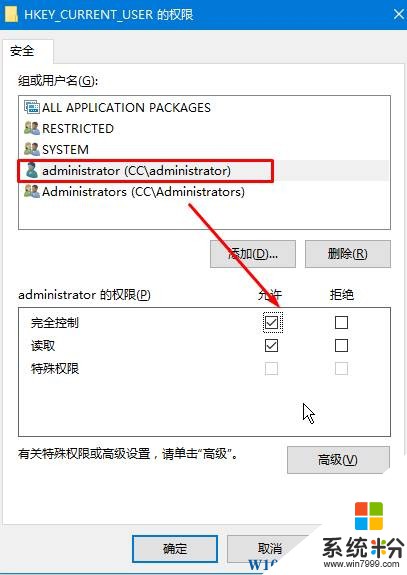
设置完成后重启一次win10电脑即可启用【group policy client】服务解决问题。
我要分享:
相关教程
- ·Win10 无法连接到宽带连接 不能建立到远程计算机的连接 的解决方法!
- ·windows激活无法连接到组织网络 无法连接到组织的激活服务器Win10如何解决
- ·Win10 elecworks无法连接到数据库的解决方法
- ·win10无internet连接怎么办?windows10无internet连接的解决方法!
- ·win10笔记本wifi无法连接到网络怎么解决
- ·win10无线网连接上但没有网络 win10连接wifi却无法上网的解决方法
- ·桌面文件放在d盘 Win10系统电脑怎么将所有桌面文件都保存到D盘
- ·管理员账户怎么登陆 Win10系统如何登录管理员账户
- ·电脑盖上后黑屏不能唤醒怎么办 win10黑屏睡眠后无法唤醒怎么办
- ·电脑上如何查看显卡配置 win10怎么查看电脑显卡配置
win10系统教程推荐
- 1 电脑快捷搜索键是哪个 win10搜索功能的快捷键是什么
- 2 win10系统老是卡死 win10电脑突然卡死怎么办
- 3 w10怎么进入bios界面快捷键 开机按什么键可以进入win10的bios
- 4电脑桌面图标变大怎么恢复正常 WIN10桌面图标突然变大了怎么办
- 5电脑简繁体转换快捷键 Win10自带输入法简繁体切换快捷键修改方法
- 6电脑怎么修复dns Win10 DNS设置异常怎么修复
- 7windows10激活wifi Win10如何连接wifi上网
- 8windows10儿童模式 Win10电脑的儿童模式设置步骤
- 9电脑定时开关机在哪里取消 win10怎么取消定时关机
- 10可以放在电脑桌面的备忘录 win10如何在桌面上放置备忘录
win10系统热门教程
- 1 Win10浏览器怎么关联迅雷下载?
- 2 window10右边通知栏怎么开 win10右下角通知栏丢失了
- 3 解决Win10正式版更新升级Th2 10586卡住安装不顺畅的问题
- 4windows hello在哪里开启?win10启用windows hello 的方法!
- 5win10隐藏下面任务栏 WIN10底部任务栏隐藏方法
- 6win10对内存的要求是什么|win10内存要求介绍
- 7win10开始菜单添加常用设置选项的设置方法!
- 8d3dcompiler43.dll丢失怎么办?win10丢失d3dcompiler43.dll的解决方法
- 9win10计算机管理没有用户和组 win10计算机管理中没有本地用户和组解决方法
- 10win10更新后如何恢复上一个版本 win10更新后如何降级
最新win10教程
- 1 桌面文件放在d盘 Win10系统电脑怎么将所有桌面文件都保存到D盘
- 2 管理员账户怎么登陆 Win10系统如何登录管理员账户
- 3 电脑盖上后黑屏不能唤醒怎么办 win10黑屏睡眠后无法唤醒怎么办
- 4电脑上如何查看显卡配置 win10怎么查看电脑显卡配置
- 5电脑的网络在哪里打开 Win10网络发现设置在哪里
- 6怎么卸载电脑上的五笔输入法 Win10怎么关闭五笔输入法
- 7苹果笔记本做了win10系统,怎样恢复原系统 苹果电脑装了windows系统怎么办
- 8电脑快捷搜索键是哪个 win10搜索功能的快捷键是什么
- 9win10 锁屏 壁纸 win10锁屏壁纸设置技巧
- 10win10系统老是卡死 win10电脑突然卡死怎么办
